- CD Windows XP yang ada bootable-nya / bisa dipake untuk booting
- Serial Number Windows XP-nya (sebaiknya nomornya dicatat)
“lihat kumpulan serial number windows xp”
- Sebelumnya backup dulu data yang ada di drive C ke drive lainnya seperti D atau E. Hal ini dilakukan agar program/data tersebut tidak hilang karena seluruh data yang ada di drive C akan dihapus. Kecuali, jika anda hanya me-repair atau memperbaiki instalasi saja maka data di drive C tidak akan dihapus.
- Atau bisa juga burning (menyimpan) data anda di sebuah CD atau kaset CD/DVD/ UFD Flash Disk
- CD Driver yang dibutuhkan komputer anda seperti, CD driver motherboard, driver sound card, VGA card, dan lain sebagainya (biasanya waktu beli komputer, udah dikasih cd driver yang diperluin komputer dari vendornya)
- Atau Jika kaset CD-nya hilang, teman bisa mencari Driver Motherboard Komputer anda di Internet, dan mendownload-nya
- Sebotol Miras, dan kacang dan jangan lupa rokok, atau jika teman dimarahin oleh ibu-nya bisa beli kripik singkong dan es kelapa muda, atau pesen dan beli pizza, mengapa saya saran-kan begini, karena proses install/format-nya membutuh-kan waktu 1 setengah jam (90 menit), bosan-kan menunggu-nya
Instalasi
- Masukkan CD Windows XP ke dalam CD Room komputer
- Restart ulang komputer
- Ubah lokasi booting awal, ke CD Room, cara-nya baca disini
Misal-nya caranya, saat proses restart baru berjalan anda tunggu saja tulisan “Press F2 to Enter Setup” ( biasanya F2 namun, beberapa motherboard ada yang menggunakan DEL untuk masuk ke BIOS).
Terus pas tulisan itu sudah muncul anda tekan F2/DEL. Maka, anda akan masuk dalam jendela BIOS. Pilih sub menu yang mengatur tentang booting. Saat sudah masuk dalam sub menu “Boot” ubah lokasi booting melalui CD Rom. Jika lokasi sudah diubah, keluar dari BIOS ( Exit & Save Changes ).
Atau misal-nya sesudah masuk SUB Menu Booting ada tulisan:
First Boot : Hard Disk
Second Boot : CD-ROM
Third Boot : Disable/Flopy
Other Boot : Disable
Dari contoh diatas teman bisa ganti seperti dibawah ini, agar CD Windows XP-nya bisa booting
First Boot : CD-ROM
Second Boot : Disable
Third Boot : Disable
Other Boot : Disable
Cara lain, anda tidak harus masuk ke BIOS, anda cukup menekan F10 atau F8 pada saat awal restart / sebelum logo WinXP muncul. Alternatif ini dapat dilakukan jika, motherboard teman tergolong jenis baru.
- Setelah booting melalui CD berhasil, muncul tulisan “Press any key to boot from cd” tekan ENTER saja. Kemudian akan muncul “Setup is inspecting your computer’s hardware configuration…” . Kalau sudah muncul seperti itu, silakan teman merokok atau menikmatin pizza dan minum es kelapa muda-nya. Karena windows masih mencopy beberapa file untuk setup selanjutnya.
 windows setup
windows setup- Tunggu beberapa saat kira-kira 7 menit, kemudian akan muncul di kiri atas “Windows Setup”, biarkan saja, hingga nantinya muncul “Windows XP Professional Setup” dan akan muncul 3 pilihan.
To Setup Windows XP, press ENTER
To Repair a Windows XP using recovery console, press R
To quit Setup, press F3
Pada pilihan tersebut, anda tekan ENTER
- Lalu akan muncul License Agreement Windows XP. Nah, tekan F8 untuk persetujuan.
- Kemudian anda akan masuk lagi ke Windows XP Setup, kali ini pilhannya ada 2 yaitu :
To repair, press R
To continue setup with fresh installation, press Esc
Pada pilihan ini terserah anda, jika anda hanya ingin memperbaiki instalasi XP anda tekan R dan anda tinggal mengikuti prosesnya. Tapi, jika anda ingin memperbaiki seluruhnya seperti memformat drive C anda tekan ESC.
- Lalu muncul pilihan lagi yaitu,
To Setup Windows, press ENTER
To Create Partition, press C
To Delete Partition, press D
Pada pilihan itu, tekan Enter.
- Kemudian muncul lagi beberapa pilihan, yaitu :
To Contine, Press C
To Select Different .., Press ECS
Pada pilihan diatas anda tekan C
- Muncul beberapa pilihan lagi:
….. NTFS file system (Quick)
….. FAT file system (Quick)
….. NTFS
….. FAT
….. Confert to NTFS/FAT
….. Leave No Chance
Nah, pada pilihan itu terserah anda. Mau menggunakan NTFS file system atau system FAT. Biasanya yang sering digunakan adalah FAT file system, tapi lebih bagus dalam menjaga kesetabilan hard disk biasa-nya NTFS. Nah, pada beberapa pilihan file system tadi, pilih NTFS lalu tekan ENTER, jangan pilih NTFS Quick.
- Kemudian ada pilihan lagi, seperti :
To Format, Press F
To Select, Press ESC
Pada pilian tersebut, tekan F
- Kalau sudah tekan ENTER, ENTER, Enter,…..
- Nah, proses format sedang berjalan, disusul kemudian dengan proses peng-copyan komponen windows. (Proses ini yang membutuhkan waktu paling lama) Sambil menunggu, minum es-nya lagi, segarrrr, dan jangan lupa makan kripik biar lebih kriuk, nyam-nyam . . . pizza makan dikit-dikit
- Setelah beberapa saat (mungkin sekitar ½ jam), akan tampil jendela windows yang berisikan kustomisasi pengubahan waktu, zona daerah anda tinggal atur sendiri, kemudian pilih NEXT.
- Nah, akan muncul juga personalisasi windows, isi nama user dan organization teman, kemudian pilih NEXT.
- Bagian paling penting, setelah personalisasi windows. Windows akan meminta product key (serial number maksudnya) dari Windows XP anda. Di bagian tersebut, anda isikan serial number yang tadi sudah dicatat. Kemudian Next…
- Mengenai Date & Time, Administrator beserta passwordnya dan Network Setting silakan anda atur-atur sendiri. Next…
- Tunggu Proses Instalasi Windows (sambil menikmati rokok dan kripik yang enak, juga kacang).
- Pada saat komputer Reboot / Restart, biarkan saja. Jangan menekan sembarangan tombol keyboard
- Saat komputer me-Restart. Maka, proses instalasi sudah selesai, anda tinggal menginstall CD Driver seperti, SoundCard, Ethernet Card, Motherboard dan kawan-kawannya.
- Selesai




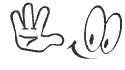 silahkan copy dan pasang diblog anda,jadikan bloging lebih bersahabat
silahkan copy dan pasang diblog anda,jadikan bloging lebih bersahabat

Tidak ada komentar:
Posting Komentar
SILAHKAN KOMEN ?...TLP:08388288180/SUHNDY@GMAIL.COM